PayPal nos da a elegir si pagar con la tarjeta de débito, la tarjeta de crédito o la cuenta bancaria.
Pero para utilizar PayPal lo primero que debemos hacer es crearnos una cuenta desde su sitio Web, veremos cómo se hace:
1. Entrar en https://www.paypal.com/es/home y dar clic en "Crear cuenta gratis".
2. Elegir "Crear cuenta" en el apartado de PayPal para particulares, en caso de ser particulares :)
3. Rellenamos los campos del formulario con nuestros datos personales.
Cuando seleccionen el "Tipo de pago" (Visa, MasterCard u otro) se mostrarán campos para rellenar el número de tarjeta, fecha de vencimiento el CSC de dicha tarjeta.
4. Una vez que hayamos terminado damos clic en "Aceptar y Crear Cuenta". Puede que les pida que introduzcan los caracteres de seguridad tal y como se muestra en pantalla, lo rellenamos y "Continuar".
5. También puede que les pida que actualicen la información de la cuenta, por si algún día se les olvida la contraseña, tener unas preguntas de seguridad para poder acceder a su cuenta de PayPal.
6. Estos son los 5 pasos para la creación de la Cuenta en PayPal. Ya hemos abierto la cuenta y PayPal nos debe haber enviado un correo de bienvenida como aparece en la siguiente imagen, luego lo vemos, ahora damos clic en "Confirmar correo electrónico" para continuar con los pasos.
7. Al dar clic en "Confirmar correo electrónico" nos sale lo siguiente y al dar clic en "Editar" (al lado del correo electrónico) nos sale una ventana para que demos clic en "Confirmar", llegándonos un mensaje de PayPal a nuestro correo electrónico en el cual debemos dar clic donde nos indica que "Haga clic para activar la cuenta".



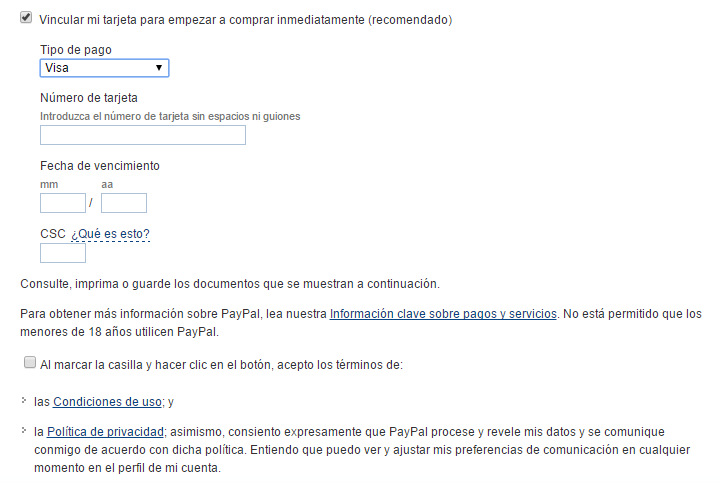







No hay comentarios:
Publicar un comentario